Añadir/Borrar/Leer Cuentas de correo
Para comenzar, debemos ingresar a nuestro cPanel (https://nuestraweb.com/cpanel o https://nuestraweb.com:2083)
Debe reemplazar nuestraweb.com por su nombre de dominio.
Una vez dentro de cPanel, nos dirigimos a Email accounts o Cuentas de Correo.
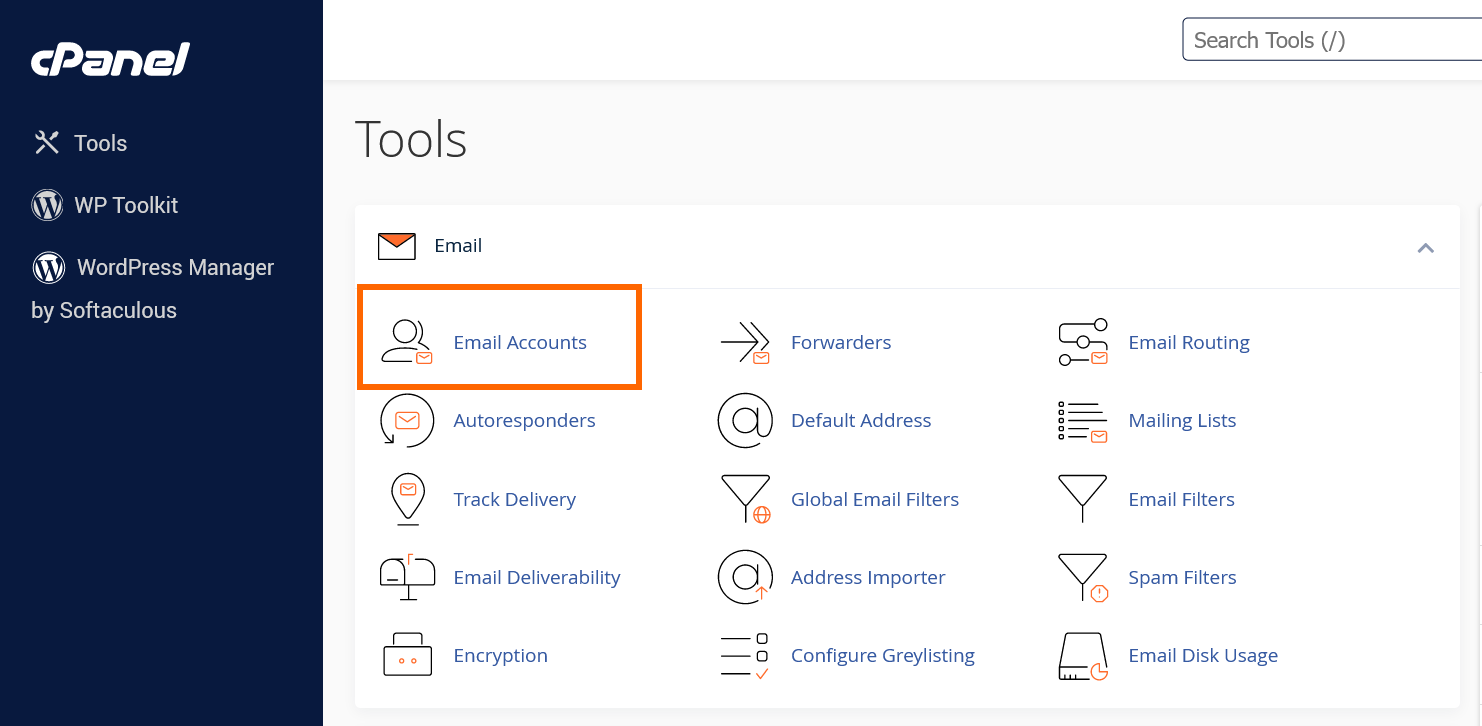
Para añadir una cuenta de correo electrónico deberemos presionar sobre Create o Crear.
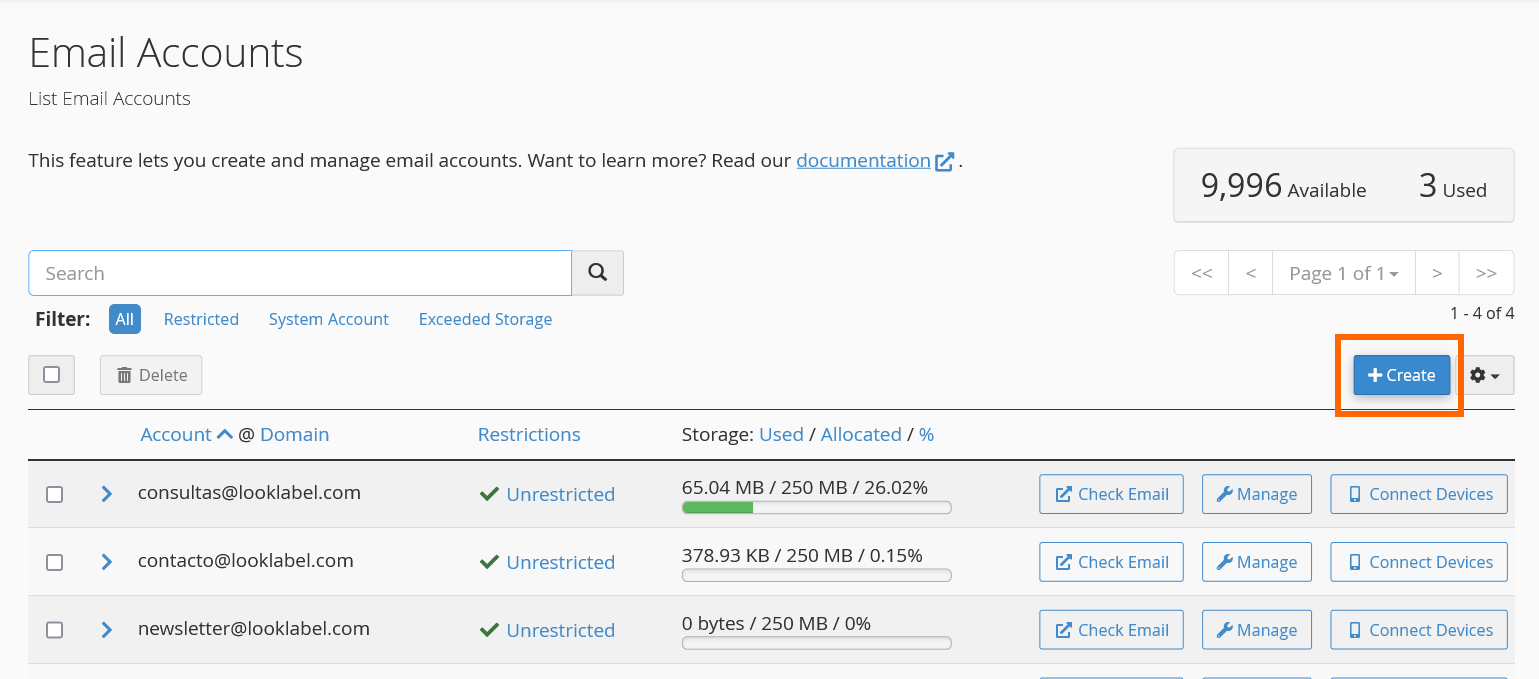
Una vez aquí, simplemente debemos seleccionar el dominio al que pertenece esta cuenta (en caso de que haya más de 1 dominio asociado) e introducir el nombre deseado (username o nombre de usuario).
Podemos generar una clave robusta con la misma herramienta que provee cPanel.
Así también podremos definir la cantidad de espacio que poseerá el correo. Por defecto asigna 1 GB, por lo que debemos hacer click en Edit settings en Optional Settings.
Cuando definimos el espacio como Unlimited, lo que estamos haciendo realmente es utilizar todo el espacio disponible en la cuenta de hosting. Esto quiere decir que llegaré al límite una vez que utilice el 100% del espacio que está asignado al plan contratado.
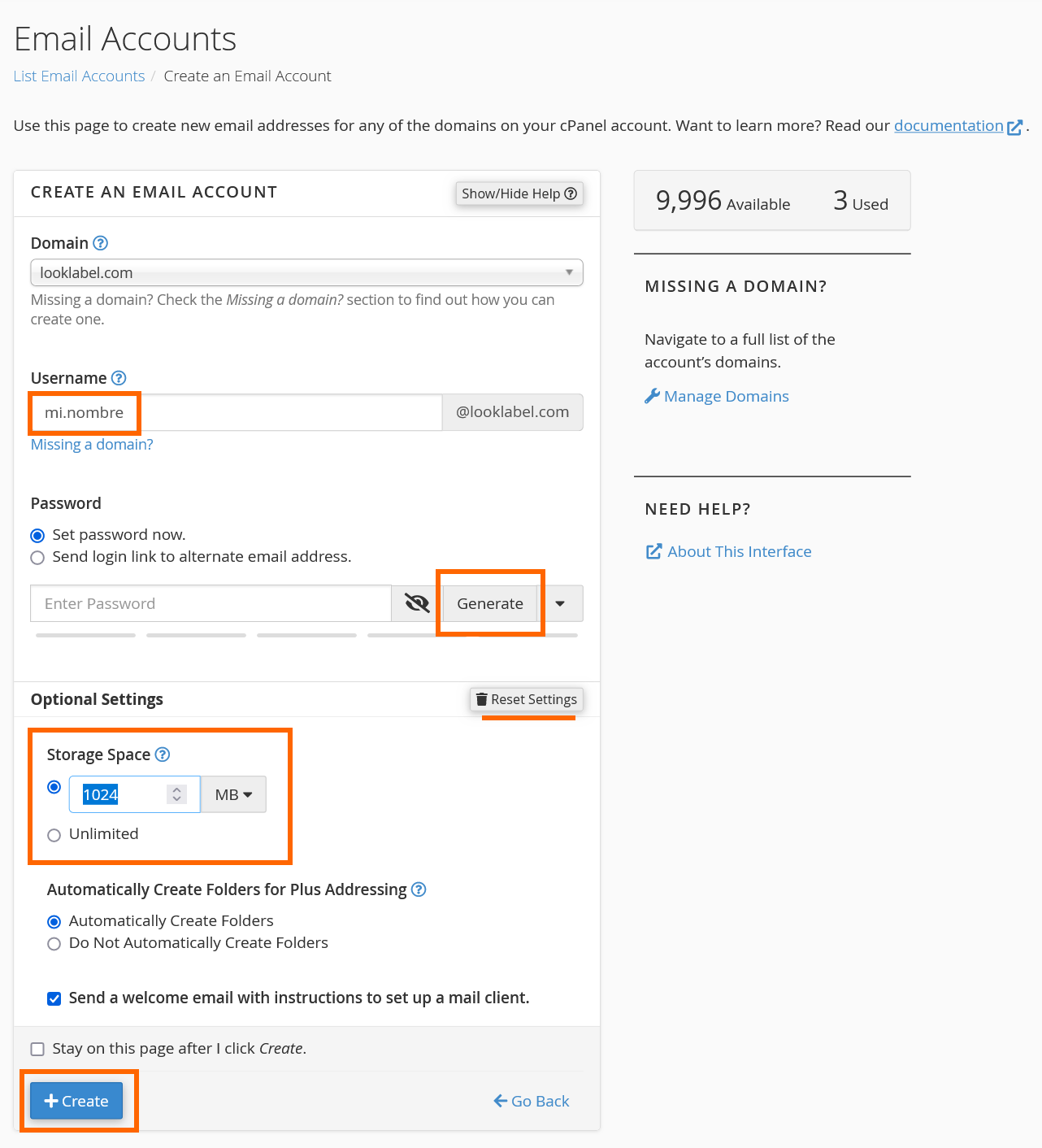
Datos para la configuración de las cuentas en los programas de correo electrónico:
Reemplazar eldominio.com por su nombre de dominio original.
Servidor de correo POP3: mail.eldominio.com
Servidor de correo SMTP: mail.eldominio.com
Servidor de correo IMAP: mail.eldominio.com
IMAP (SSL), 993
POP (SSL), 995
SMTP (SSL), 465
Usuario POP/SMTP/IMAP: [email protected]
El servidor esta preparado para permitir tanto el envío como la recepción por el puerto seguro. Para ello, simplemente deberá marcar la opción de su programa de correo que haga referencia a esta cuestión.
También puede configurar sus cuentas de correo en modo IMAP si desea gestionar el correo mediante este protocolo.
* Desde 2018, Segurihost solo acepta conexiones seguras. Procure configurar su correo correctamente siempre con SSL.
24/07/2023 Visitas: 5586
